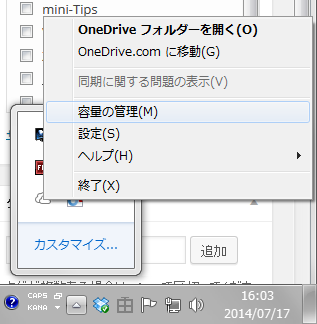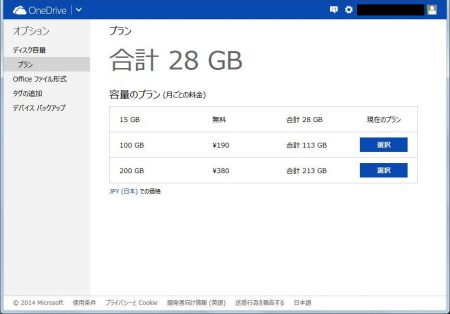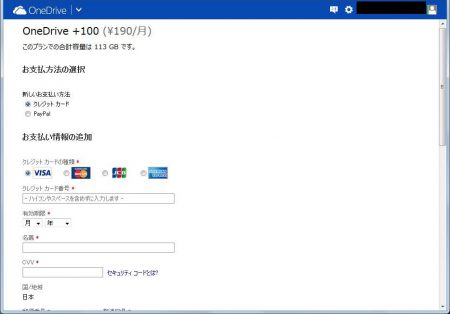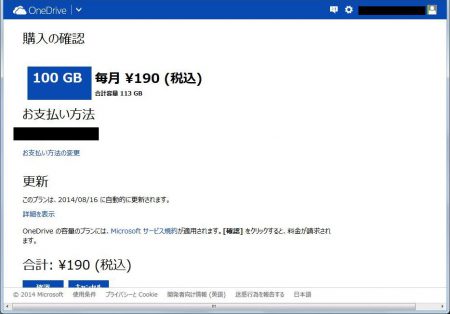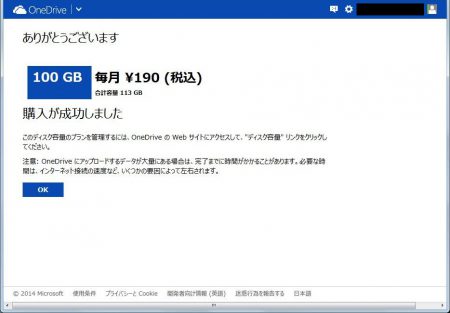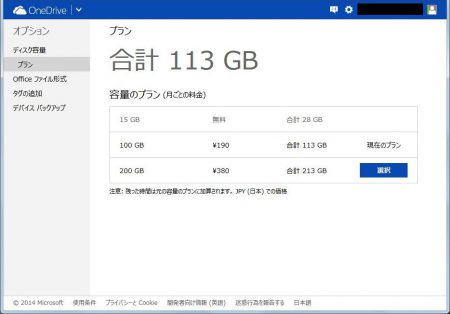かねてからアナウンスしていたMicrosoftのオンラインストレージOneDriveの無料容量アップと、有料オプションの値下げが実施されました。
これですべてのMicrosoftアカウントの無料で利用できる容量は15GBまでアップしまして、あとスマホやタブレットからのカメラアップデートを一度でもオンにすれば+3GBもらえますので、ほとんどのユーザーは18GBまでは無料で使えます。
今回は、大幅値下げになったこともあり、大容量のオンラインストレージをどう活用すればよいかを、いろいろ実験してみたかったので100GBのコースを申し込んでみました。
以下、その手順。
まずはOneDriveの通知アイコンを右クリックして「容量の管理」をクリック。
ブラウザが起動して、MicrosoftアカウントでログインするとOneDriveの容量管理画面に来ます。
自分は、初期の頃からOneDrive(当時はSkyDrive)を利用していますので25GB+3GB(カメラアップロード特典)を持っていますので、アップグレード後は113GBになります。
一瞬128GBじゃないの?と思いましたが、アップグレードの内容は15GB→100GB、つまり85GBの追加が100GBコースのサービスの実質のようです。
支払いは、クレジットカードか、PayPalで。
--- ads by google ---
--- end of ads ---
支払い情報を入力すると確認画面にきますので「確認」をクリック。
これで無事に100GBの有料オプションを利用できます。
管理画面では合計容量が113GBになっているのを確認できます。
今の自分のメインマシンはVAIO PRO 13でストレージ容量は128GBです。
これに113GBをオンラインで使えるようになれば、工夫次第でだいぶ容量を節約できますし、出先で急に必要になった時でも、うまく対応できる可能性が高まります。
オフィスファイルを入れるか、写真をアップロードしておくか、はたまたmp3ファイルを保存しておくか、いろいろ活用方法はありそうなので、さまざま試してみようかと思います。
以上。